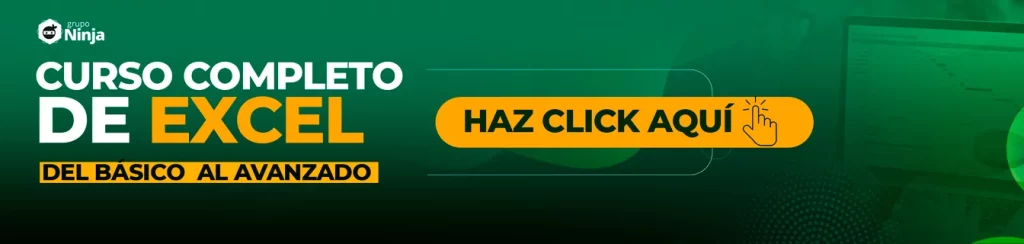Primero, dentro de la función SUBTOTALES, hay varias opciones, cada opción tiene un resultado diferente. Es decir, esta es una de las únicas funciones que tiene varios modos de opciones, con ella es posible sumar, contar, sacar el promedio y entre otras.
Función SUBTOTALES: Aprenda a Incluir e Ignorar Filas Ocultas en Excel
La Función SUBTOTALES es una función que realiza diferentes tipos de cálculos, según la elección del usuario y la opción correspondiente.
Además, este tipo de función tiene 2 sintaxis, y la segunda sintaxis se repite varias veces y podemos insertar una gran cantidad de contenido dentro de ella:
Sintaxis de la Función SUBTOTALES en Excel
- núm_función: dentro de esta sintaxis, hay varias opciones de cálculo, pero cada número secuencial representa un tipo de forma en que funciona la función. Solo elige el número y el resultado será de acuerdo a la información.
- Ref1…: En las últimas sintaxis, podemos seleccionar los datos de donde la función dará el resultado final.
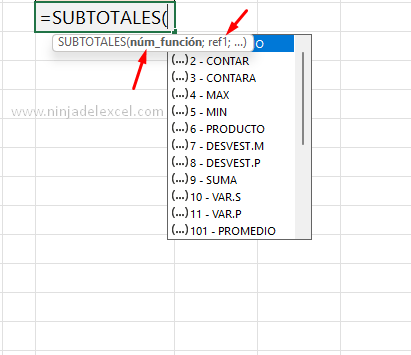
Todo indica que se trata de una función más, es decir, una función que contiene varios cálculos dentro de uno solo.
Poco después, vea este enlace y aprenda más sobre esta función: Función SUBTOTALES en Excel – Aprende Paso a Paso
Descargue la hoja de cálculo para practicar lo que se enseñó en este tutorial:
Función SUBTOTALES: Aprenda a Incluir e Ignorar Filas Ocultas en Excel
En primer lugar, el siguiente ejemplo se aplicará a una tabla, por extraño que parezca, la función SUBTOTALES incluye o ignora las filas ocultas.
¡Miremos más de cerca! A continuación insertamos la función SUBTOTALES en la celda I2 y en la primera sintaxis elegimos la opción «9-Suma», vea:
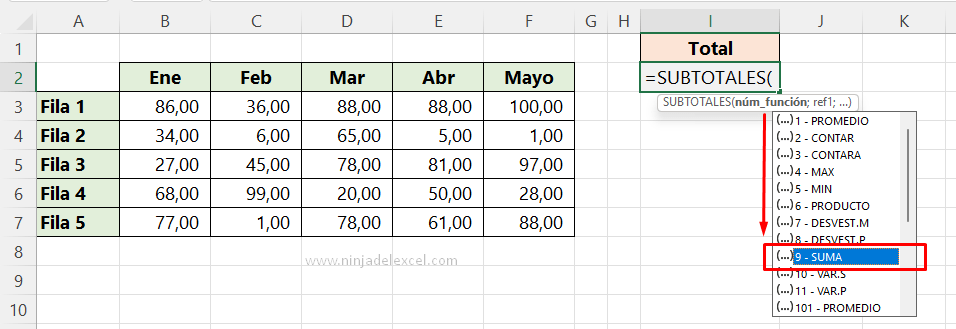
Ahora, seleccionemos lo que queremos agregar en esta tabla, para eso seleccione todos los datos en la columna «Mar», vea a continuación:
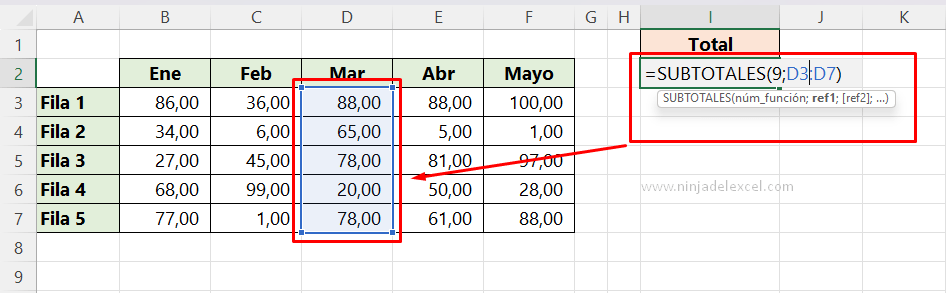
Y presionamos la tecla «Enter» para confirmar y tendremos este resultado:
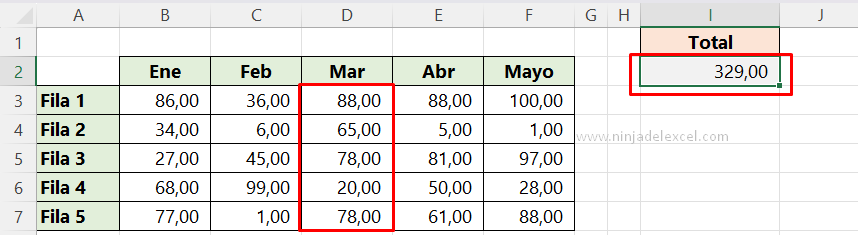
Hasta ahora, informamos la opción 9 – Suma dentro de la función y seleccionamos los datos en la columna «Mar» y obtuvimos la suma total.
Por tanto, a partir de ese momento viene el punto clave de esta función.
Entonces, haga clic izquierdo en la fila 5 en Excel para seleccionar la línea completa, vea:
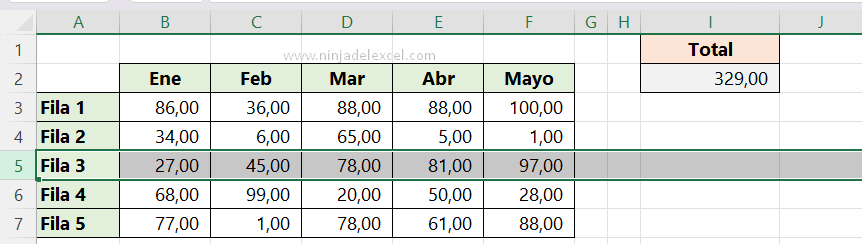
Luego haga clic derecho en la fila y seleccione «Ocultar»:
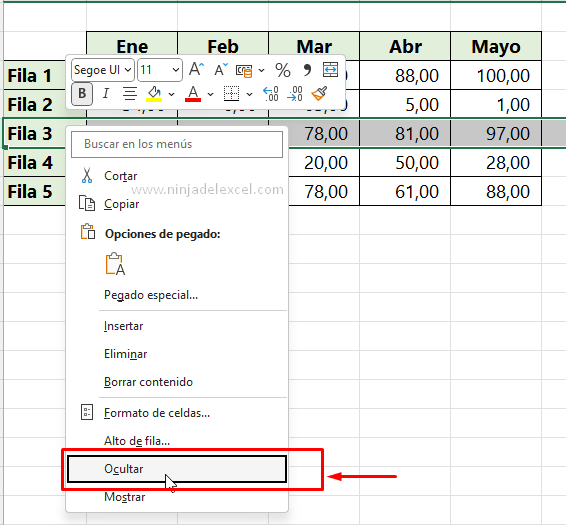
Entonces, se ocultará toda la fila 5, pero tenga en cuenta que la función SUBTOTALES todavía tiene el mismo resultado que la suma de la columna «Mar», vea:
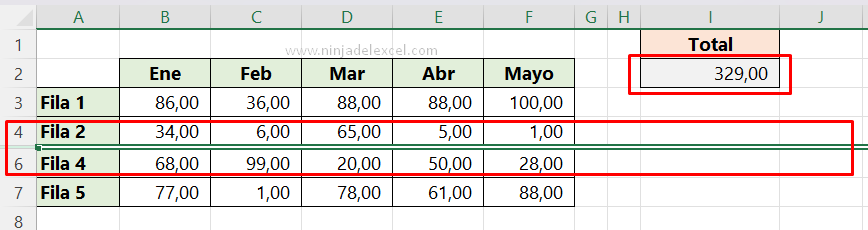
Aunque la línea 5 no es visible, la función SUBTOTALES no la ignoró y continuó con el mismo resultado.
¿Qué pasa si queremos que ignore esta fila oculta y solo considere los valores que están visibles en las otras filas? ¿Cómo se vería eso?
Sin embargo, para lograr este objetivo, debemos elegir la otra categoría de números y opciones que existen dentro de la sintaxis de la primera función.
A continuación, elegiremos la opción «109 – Suma»:
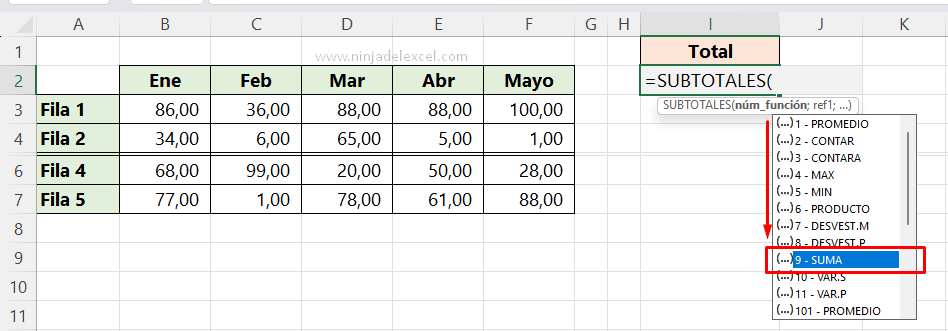
Además, realizando los mismos procesos que hicimos anteriormente para seleccionar la columna «Mar». El resultado es este:
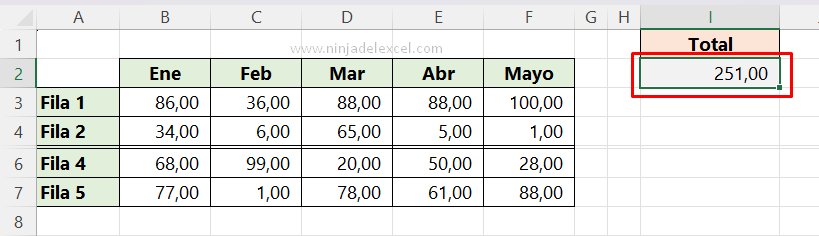
¡Exactamente! Ahora ignoró el valor de la fila 5 y agregó solo las filas 3, 4, 6 y 7.
En conclusión:
Y el resultado fue totalmente diferente al anterior, ahora tenemos 251 en total.
Sin embargo, lo que debemos entender es que hay partes de las opciones que no incluyen líneas ocultas en el cálculo y partes que sí incluyen filas ocultas. Vea abajo:
- En la primera sintaxis de la función del número 1 al número 11, las filas ocultas no se ignoran y quedan dentro del cálculo.
- En la segunda sintaxis, los números del 101 al 111 ignoran las líneas ocultas, por lo que la función no calculará estas filas.7
Curso de Excel Básico, Intermedio y Avanzado:
Pronto, ¡Cursos de Excel Completo! Continúa leyendo nuestros artículos y entérate un poco más de lo que hablaremos en nuestra aulas virtuales.
Si llegaste hasta aquí deja tu correo y te estaremos enviando novedades.
¿Qué esperas? ¡Regístrate ya!
Accede a otros tutoriales de Excel
- Convertir Número a Porcentaje en Excel
- Cómo Trabajar con la Leyenda en un Gráfico de Excel – Ninja del Excel
- Organizar Tablas de Ventas en Columnas en Excel
- Como Imprimir Filas y Columnas en Excel